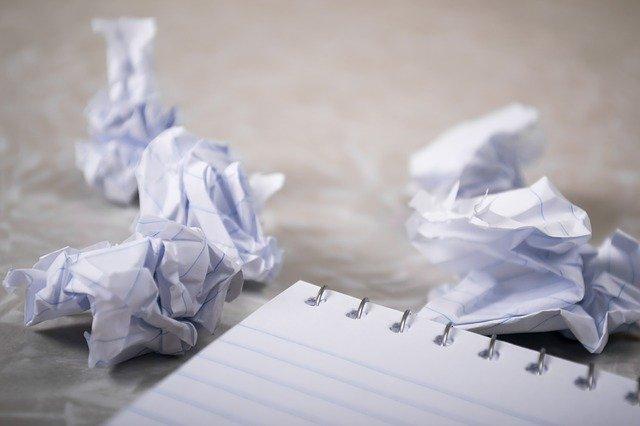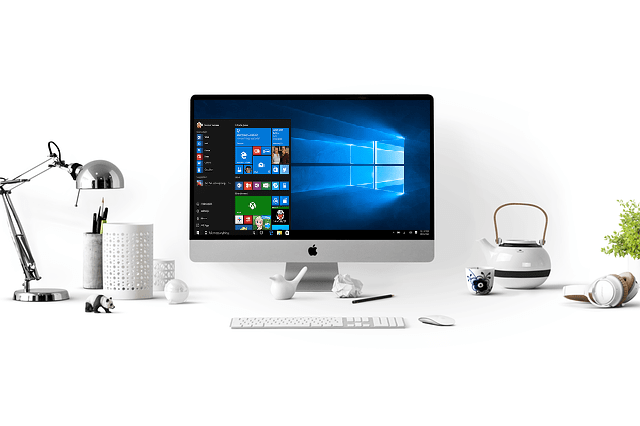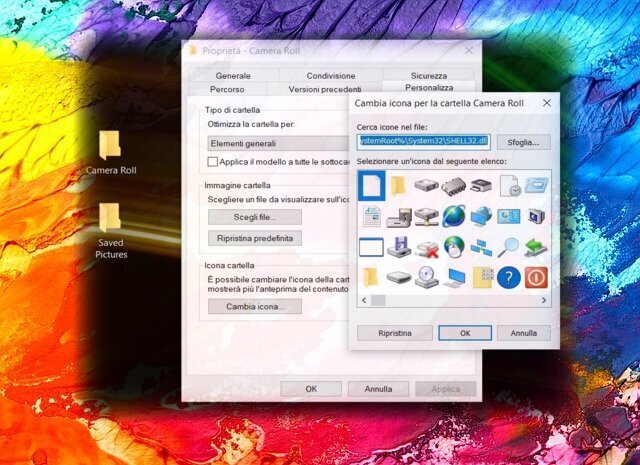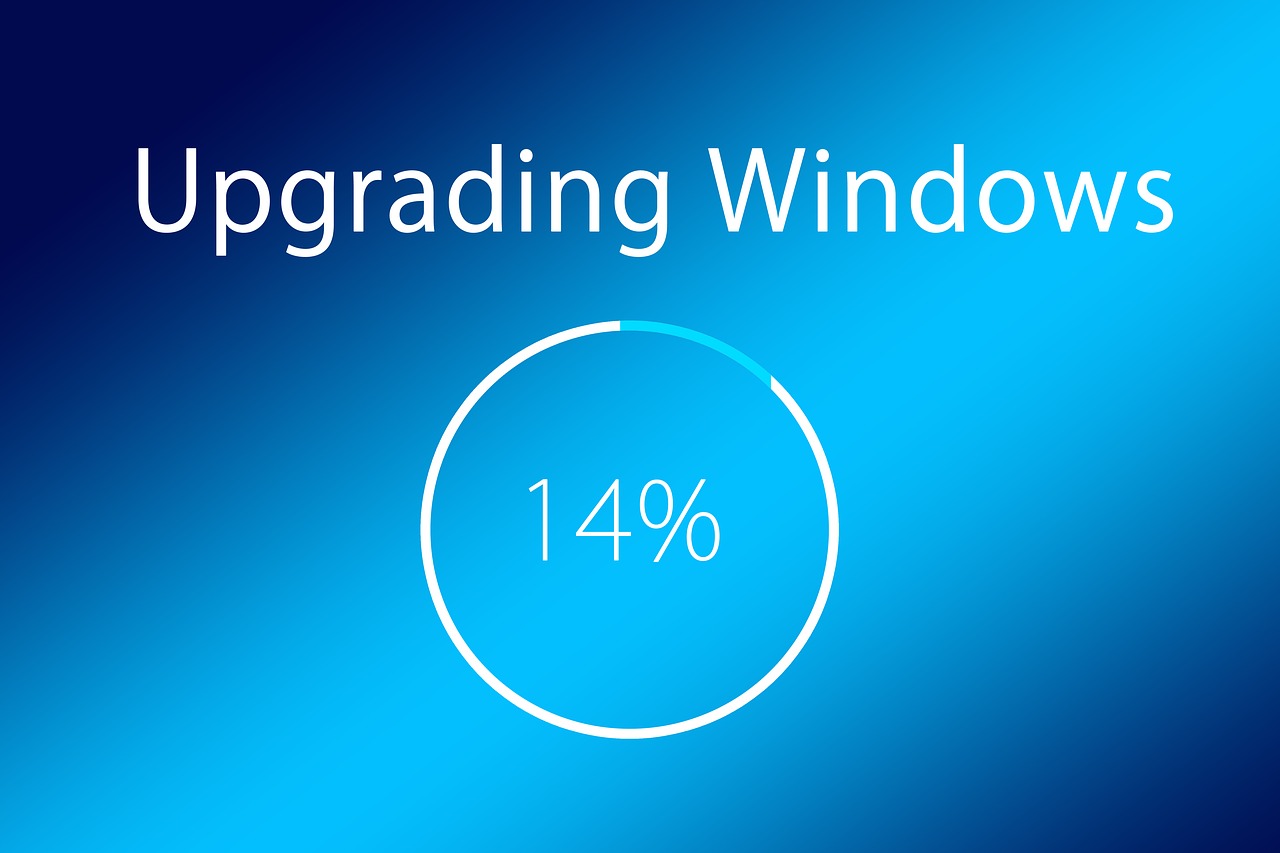HP ERRORE HARD DISK 3F0
Stiamo accendendo il nostro Hp Desktop o Notebook, e ci vediamo recapitare sullo schermo il messaggio Boot Device Not Found(Bios) – Hard Disk Errore (3F0). Potrebbe essere successa una delle seguenti cose:
- L’Hard Disk si è guastato in seguito a un urto o sbalzo di corrente
- Il sistema operativo si è danneggiato o ha perso file importanti
- Il Bios si è resettato e le impostazioni d’avvio sono state modificate
La terza ipotesi è quella che ci piace di più, perché se siamo fortunati è successo proprio questo.
Soluzione all’errore 3F0(Boot Device Not Found)
Accendiamo il computer e premiamo a ripetizione il tasto ESC(Escape) sulla tastiera, fino ad arrivare al menù di sistema.
Premiamo il tasto F10 ed entriamo nel BIOS, successivamente muoviamoci con le frecce su System Configuration, e proviamo a cambiare i seguenti settaggi e ad ogni cambiamento riavviamo il sistema salvando il tutto con F10+INVIO.
- Legacy Support Enabled/Disabled -> F10+INVIO per salvare e tentare
- Secure Boot Enabled/Disabled -> Salviamo di nuovo e proviamo
Verificare che i seguenti parametri siano così settati:
- UEFI Boot Order impostato come prima scelta OS boot Manager
- Legacy Boot Order che ci sia per primo Notebook Hard Drive
Ad ogni riavvio probabilmente HP per confermare il cambiamento vi chiederà di digitare sulla tastiera un numero seguito da ENTER(INVIO), Esempio. 4543+ENTER
Fatto questo vediamo se il sistema Windows/Linux si avvierà regolarmente, se così non fosse premiamo contemporaneamente i tasti CTRL+ALT+CANC per riavviare e subito dopo il tasto ESC a ripetizione per entrare di nuovo nel BIOS.
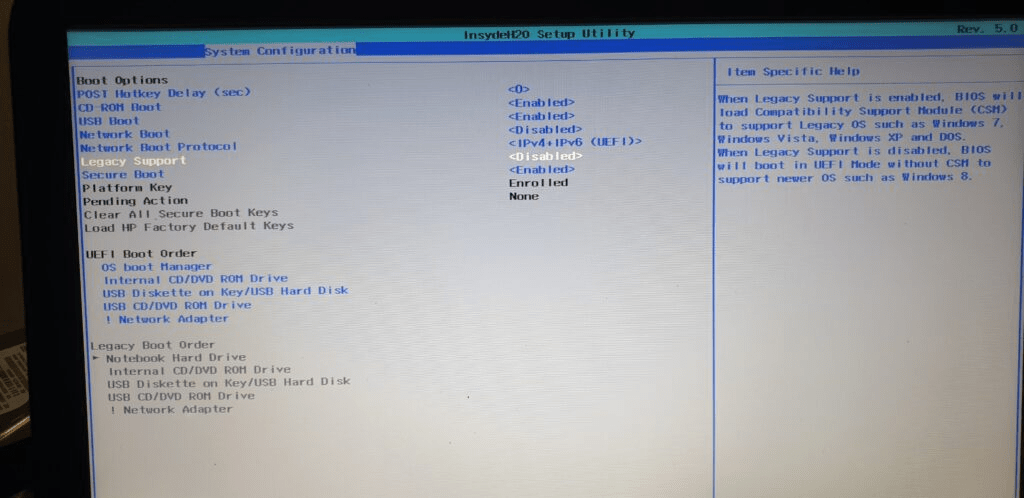
L’errore hard disk 3F0 persiste?
se così non fosse potremmo provare a reinstallare il sistema operativo creando una chiavetta usb avviabile facendo il Boot da Usb. Quando durante l’installazione ci verrà chiesto dove installare Windows, e non vedremo nessun Hard Disk presente nel sistema, significa che c’è il Disco Fisso guasto e sarà sicuramente da cambiare.
Il danno è fatto, ma visto che ci siamo installiamo un hard disk SSD, e il nostro PC tornerà 20 volte più veloce di quando lo abbiamo acquistato.
Di seguito alcuni link per gli acquisti:
Kingston A400 SSD Unità a stato solido interne 2.5″ SATA Rev 3.0, 240GB
Lexar NS100 2,5″ SATA III 6Gb/s SSD 256GB
Intenso SSD Interno SATA3 512Gb, 2.5″, Nero
Samsung Memorie MZ-77Q1T0BW 870 QVO SSD Interno, 1 TB, SATA, 2.5″
Sapete come smontare il vostro HP?
LEGGI ANCHE:
- Come navigare Anonimo o con Proxy
- La nostra Privacy è importante, puliamo subito la cronologia
- Il Segreto Nascosto di Windows, MacOS e Linux: Il Trucco per Sbloccare Tutti i Simboli Speciali in un Click!
- Recupera subito i tuoi file cancellati in un solo Click!
- Creare una macchina virtuale con VMware Player
- Guida: Come Aprire le Porte TCP/UDP sul Modem/Router
- Lenovo IdeaPad Slim 5x: Potenza Snapdragon e Display OLED per Prestazioni Intelligenti e Portabilità Senza Compromessi
- Come Risolvere la Terribile Schermata Blu di Windows in 5 Minuti (Passo Dopo Passo!)
- Libera GIGA Nascosti nel Tuo PC: Scopri Come Eliminare i File Temporanei in 3 Semplici Passi!
- Howmanyfps.com il tuo PC è adatto per il Gaming? Scoprilo Gratis!
- Guida ai desktop virtuali su Windows 10 e 11: Attivazione, Gestione e Personalizzazione
- Incredibile! Una grafica di Windows del 1994 è ancora presente in Windows 11
- Tekken 8 gioca subito la DEMO!
- Microsoft stringe le maglie: Windows 11 24H2 richiederà CPU di ultima generazione
- SUONO RICCO E AVVOLGENTE: goditi un’esperienza...
- TI PRESENTIAMO IL NUOVO ECHO SPOT: un'elegante...
- Orologio con display a LED, puoi impostare la...
- ECHO POP: questo altoparlante intelligente...